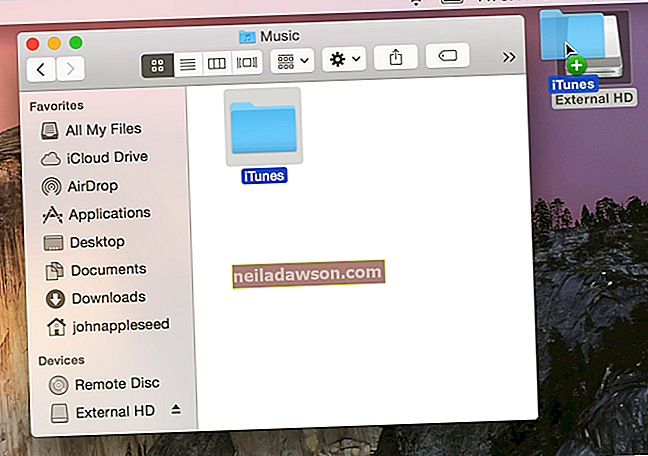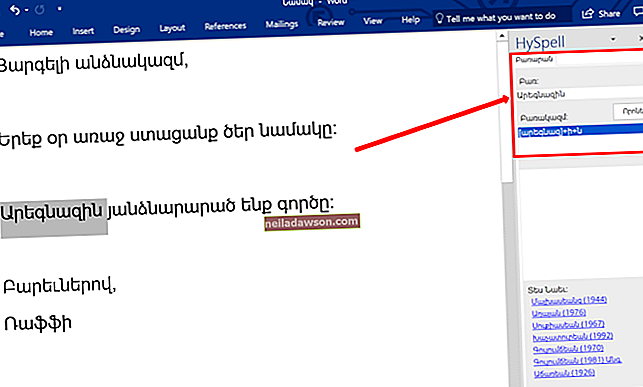A Microsoft Office egy hatékony irodai csomagkészlet, amelyet bármely vállalkozás tulajdonosa használhat szövegszerkesztéshez, adatkezeléshez és prezentációkhoz. Akár az MS Suite-ben, akár a Microsoft Office 365-ben dolgozik, Word-dokumentumokat könnyen konvertálhat PowerPoint-vá. A ppt átalakítóhoz nem kell doc. Bár ez egy nagyon egyszerű folyamat, néhány dolgot szem előtt kell tartani, hogy ne kelljen visszamennie és újra formáznia az eredeti dokumentum egyes részeit a PowerPointban.
Megfelelően formázza a Word dokumentumot
Mielőtt dokumentumot húzna a Wordből a PowerPointba, ellenőrizze, hogy megfelelően formázta-e a Word dokumentumot. Ez azt jelenti, hogy a megfelelő Header címkéket és bekezdésstílusokat használja a Word dokumentumban. Tegyük fel például, hogy van egy vázlata, amelyet PowerPoint-prezentációvá kíván konvertálni. Menjen át, és győződjön meg arról, hogy a felső Word-menükben található szövegstílusokat használta-e. Látni fogja az olyan opciókat, mint a Normál, az 1. fejléc, a 2. fejléc stb.
Válassza ki a vázlat egyes szakaszainak megfelelő stílusát. Mindent, ami egy diának kell lennie, ki kell emelni és át kell változtatni az 1. fejléc stílusára. A 2. fejléc stílus, ha a másodlagos szöveges feliratokhoz tartozik. Ne feledje, hogy ezt formázza, hogy a PowerPoint tudja, mit kell húzni a diába. Nem húzza be a diába a normál stílusú szövegblokkokat. Ennek célja, hogy megakadályozza, hogy egy prezentáció úgy nézzen ki, mint egy könyv. Változtassa meg az összes alkatrészt, amelyet diakomponensként szeretne behozni.
Mentés és beillesztés a PowerPointba
Miután megfelelően formázta a Word dokumentumot, mentse el. Ellenőrizze a fájlkiterjesztést. A Microsoft Word automatikusan menti a dokumentumokat .txt fájlként. Szüksége van a .rtf fájlkiterjesztésre, amely a Rich Text formátumot képviseli. A formátum megváltoztatásához kattintson a Fájl, majd a Mentés másként gombra. A fájlnév alatti mezőben található Fájlformátum opció alatt válassza a Rich Text Format lehetőséget. Mentse el a fájlt olyan helyre, amelyhez könnyen hozzáférhet.
Nyisson meg egy új PowerPoint-prezentációt. Válassza a Kezdőlap fület, válassza az Új dia, majd a Vázlat lehetőséget. A PowerPoint 11-et használó Mac-en ezt a lehetőséget hívják Diák beszúrása a körvonalból. Megnyílik egy keresőmező. Keresse meg a létrehozott .rtf fájlt, és válassza ki. Ezzel beilleszti a Word dokumentumot a PowerPointba. A vázlat most importálva van a prezentációba, és tetszés szerint szerkesztheti a diákat. A bezárás előtt feltétlenül mentse el a PowerPoint prezentációt.
Problémamegoldás
A legtöbb olyan felhasználó, aki rendelkezik a Microsoft Office csomag termékeivel, kötegként vásárolta meg őket, így minden elemnek kompatibilisnek kell lennie. Ha a PowerPoint verziója régebbi, mint egy újabb verzióban létrehozott Word-dokumentum, akkor problémákat okozhat a fájlkonvertálás. Az importálási folyamat továbbra is meg fog történni, de előfordulhat, hogy néhány formátumbeli különbség tapasztalható, amelyeket ki kell javítani a PowerPoint szerkesztésekor. Amikor csak lehetséges, mentse újra a Word régebbi verziójában létrehozott dokumentumot egy újabb verzióba. Ha a fájlt Önnek küldi, akkor kérheti, hogy a feladó mentse el a fájlt, hogy kompatibilis legyen a Microsoft régebbi verzióival.